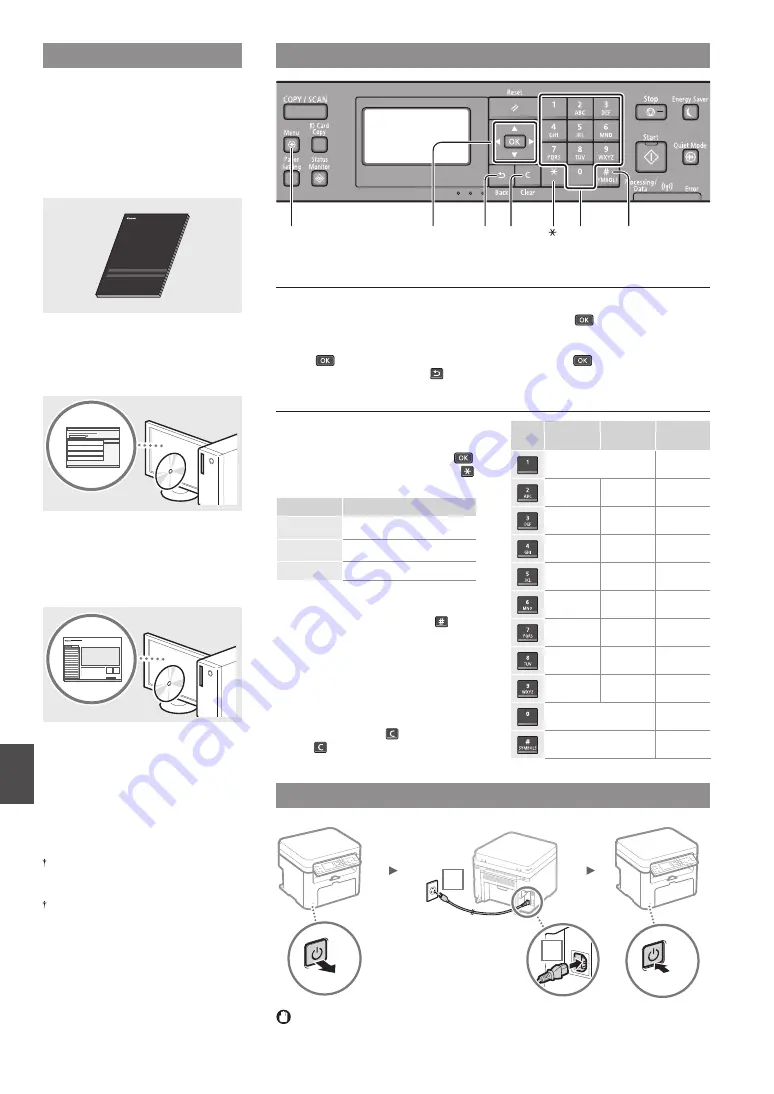
20
Fr
Navigation dans le menu et méthode de saisie du texte
A propos des manuels fournis
Mise en route (ce manuel) :
Commencez par lire ce manuel.
Il explique comment installer et
confi gurer la machine, et indique les
précautions à suivre. Veillez à bien lire
ce manuel avant d’utiliser la machine.
Veillez à lire ce manuel avant d’utiliser
la machine.
Guide d’installation des pilotes MF
(User Software and Manuals DVD-ROM) :
Vous devez ensuite lire ce manuel. Il
explique comment installer le logiciel.
Manuel électronique
(User Software and Manuals DVD-ROM) :
Lisez le chapitre de votre choix. Le manuel
électronique est divisé en rubriques afi n de
faciliter la recherche d’informations.
Affi
chage du manuel électronique
depuis le DVD-ROM
1 Insérez le DVD-ROM “User Software
and Manuals” dans le lecteur de votre
ordinateur.
2 Cliquez sur [Manuels].
3 Cliquez sur [Manuel électronique].
En fonction de votre système d’exploitation,
un message d’avertissement de sécurité
apparaît parfois.
Si le DVD-ROM “User Software and Manuals”
a déjà été inséré dans l’ordinateur et que
[Manuels] ne s’affi
che pas, retirez le DVD-
ROM et insérez-le à nouveau.
Branchement du cordon d’alimentation et mise sous tension
MARCHE
1
2
ARRÊT
Ne connectez pas le câble USB pour l’instant. Connectez-le au moment de
l’installation du logiciel.
Navigation dans le menu
Sélection d’un élément ou déplacement
du curseur parmi les éléments du menu
Sélectionnez un élément à l’aide de [
▲
] ou [
▼
].
Passez au niveau hiérarchique suivant à
l’aide de
ou [
▶
]. Revenez au niveau
hiérarchique précédent à l’aide de
ou [
▶
].
Validation des réglages
Appuyez sur
. Cependant, lorsque
<Appliquer> s’affi
che sur l’affi
cheur,
sélectionnez <Appliquer>, puis
appuyez sur
.
Méthode de saisie du texte
Modifi cation du mode de saisie
Appuyez sur [
▼
] pour sélectionner
<Mode de saisie>, puis appuyez sur
.
Vous pouvez également appuyer sur
pour modifi er le mode de saisie.
Mode de saisie
Texte disponible
<A>
Lettres alphabétiques en
majuscule et symboles
<a>
Lettres alphabétiques en
minuscule et symboles
<12>
Chiff res
Saisie de texte, de symboles et de chiff res
Utilisez le clavier numérique ou
.
Déplacement du curseur (ajout d’un espace)
Déplacez-vous à l’aide de [
◀
] ou [
▶
].
Déplacez le curseur jusqu’à la fi n du texte
et appuyez sur [
▶
] pour saisir un espace.
Suppression de caractères
Supprimez à l’aide de
. Maintenez la
touche
enfoncée pour eff acer tous
les caractères.
Mode de
saisie : <A>
Mode de
saisie : <a>
Mode de
saisie : <12>
@ . - _ /
1
AÀÂBCÇ
aàâbcç
2
DEËÉÈÊF
deëéèêf
3
GHIÏÎ
ghiïî
4
JKL
jkl
5
MNOÔ
mnoô
6
PQRS
pqrs
7
TUÜÙÛV
tuüùûv
8
WXYZ
wxyz
9
(Non disponible)
0
(espace) - . * # ! “ , ; : ^ ` _ = / | ‘
? $ @ % & + \ ˜ ( ) [ ] { } < >
(Non
disponible)
▲▼◀▶
OK
Back(Préc.)
Menu
#
Clear
(Eff acement)
Touches
numériques
Summary of Contents for imageCLASS MF212w
Page 3: ...3 1 2 1 2...
Page 4: ...4 Installing the Printer 1 2 1 2...
Page 5: ...5 1 2...
Page 7: ...7...
















































